Parâmetros Gerais 2 - Específico - Ford / Troller
Ir para navegação
Ir para pesquisar
Retornar para à Página principal > Soluções Client Server > TABELAS > Parâmetros Gerais 2 - Específicos - Ford / Troller
Conceito
A sub-aba Ford / Troller irá exibir os parâmetros vinculados à esta categoria.
Tela Principal - Sub-Guia Ford / Troller
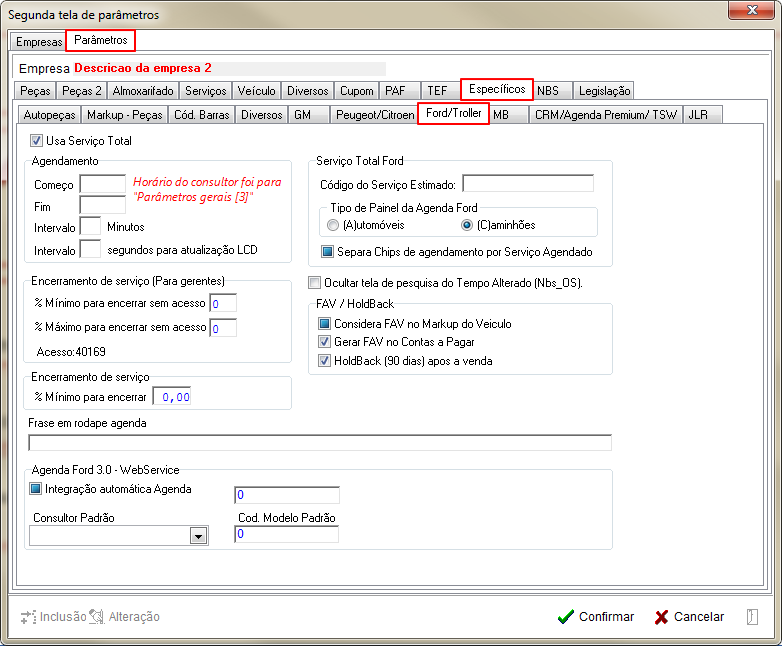
|
Ao clicar na sub-aba Ford / Troller, o sistema irá exibir os parâmetros vinculados, conforme imagem exibida ao lado. |
Parâmetros exibidos em Tela
Os parâmetros vinculados à função Ford / Troller conforme exibido abaixo.
- Usa Serviço Total
- Agendamento
Os Parâmetros para Serviço Total Ford são:
- Código de Serviço Estimado ___
- Tipo de painel da Agenda Ford
- Separa Chips de agendamento por Serviço Agendado
Os Parâmetros para Encerramento de serviço (Para Gerentes) são:
- % Mínimo para encerrar sem acesso ___
- % Máximo para encerrar sem acesso ___
- Ocultar tela de pesquisa do tempo alterado (NBS_OS)
Os Parâmetros para Fav / HoldBack são:
- Considera FAV no Markup do Veículo
- Gerar FAV no Contas a Pagar
- HoldBack (90 dias) após a venda
Os Parâmetros para Encerramento de Serviço são:
- % Mínimo para encerrar
- Frase em rodapé agenda
Os Parâmetros para Agenda Ford 3.0 - WebService são:
- Integração automática Agenda
- Consultor Padrão
- Cód. Modelo Padrão
Abaixo, iremos dar uma breve explicação da sua utilização.
Usa Serviço Total
Agendamento

|
Os dados apresentados no parâmetro identificado ao lado, é um espelho da configuração feita em: Parâmetros Gerais 3 - CRM / Agenda Premium / TSW - Parâmetro: Agendamento Consultor, onde:
|
Parâmetros Serviço Total Ford
Código de Serviço Estimado ___
Tipo de painel da Agenda Ford
Separa Chips de agendamento por Serviço Agendado
Parâmetros Encerramento de serviço (Para Gerentes)
% Mínimo para encerrar sem acesso ___
% Máximo para encerrar sem acesso ___
Ocultar tela de pesquisa do tempo alterado (NBS_OS)
Parâmetros Fav / HoldBack
Considera FAV no Markup do Veículo
Gerar FAV no Contas a Pagar
HoldBack (90 dias) após a venda
Parâmetros Encerramento de Serviço
% Mínimo para encerrar
Frase em rodapé agenda
Parâmetros Agenda Ford 3.0 - WebService
Integração automática Agenda
Consultor Padrão
Cód. Modelo Padrão
Retornar para à Página principal > Soluções Client Server > TABELAS > Parâmetros Gerais 2 - Específicos - Ford / Troller















